نحوه لغو Hulu
با توجه به اینکه هر روز سرویسهای استریمینگ جدیدی وارد بازار میشوند، ممکن است رسیدگی به همه اشتراکهایتان و نیز دیدن محتوای موجود در پلتفرمهای گوناگون کاری مشکل به نظر آید. ما معتقدیم در برخی موارد لازم است منابع و اشتراکهای خود را در یکجا جمع کنید.
این مقاله شما را در پروسه لغو اشتراک Hulu هدایت میکند، اگر قصد دارید از این طریق هزینههایتان را کاهش دهید. جایگزینهای زیادی برای لغو اشتراک شما وجود دارد که بستگی به دستگاه یا سیستم عامل مورد استفادهتان دارد.
لغو Hulu در این مقاله به سه روش مختلف نشان داده میشود: از رایانه دسکتاپ، از دستگاه iOS و از یک گوشی هوشمند Android. همه آنچه نیاز دارید درباره این روشها بدانید در بخشهای بعد آمده است.
نحوه لغو Hulu در دسکتاپ
۱. اطلاعات ورود به حسابتان را وارد کنید. برای دسترسی به اطلاعات پروفایلتان، روی آیکون نامتان در گوشه سمت راست بالای صفحه کلیک کنید.
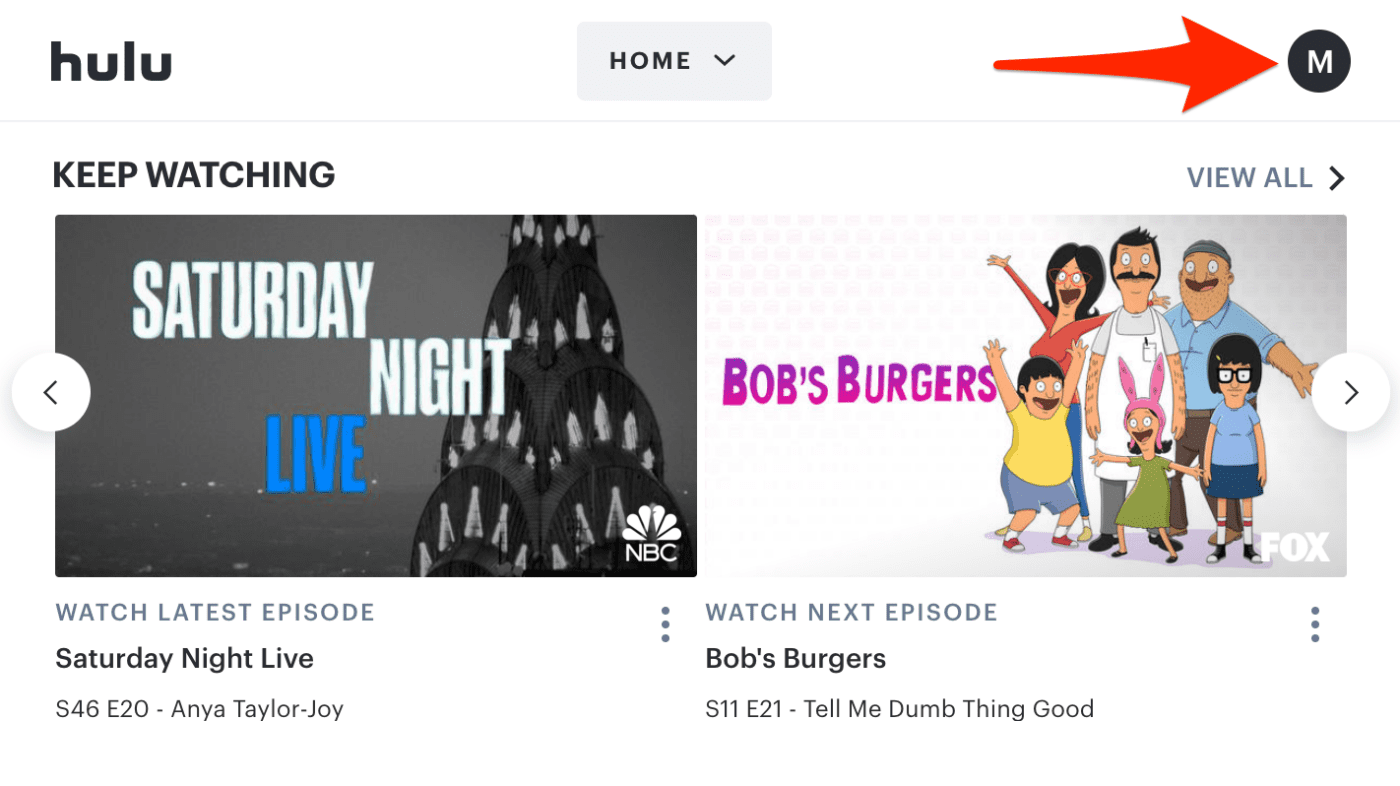
۲. از منوی کشویی که باز میشود Account (حساب) را انتخاب کنید. یک پنجره جدید باز خواهد شد.
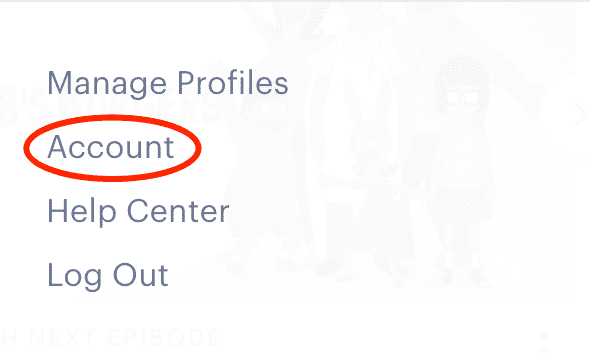
۳. پس از تکمیل فرم، به صفحه Manage your account (مدیریت حساب) هدایت میشوید. اگر تصمیم دارید به عضویت خود پایان دهید، لینک مربوط را در پایین صفحه پیدا خواهید کرد. میتوانید عضویتتان را با انتخاب گزینه Cancel your subscription (لغو اشتراک شما) لغو کنید.
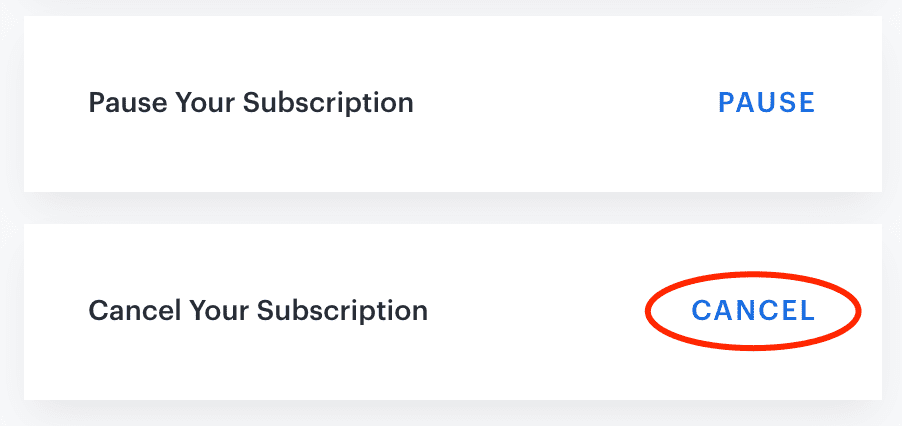
۴. به عنوان جایگزینی برای پایان اشتراک، Hulu به شما این امکان را میدهد که حسابتان را به حالت تعلیق درآورید. بنا بر ترجیح شما، حسابتان میتواند برای مدت مشخصی متوقف شود، در غیر این صورت Continue To Cancel (ادامه برای لغو) را انتخاب کنید.
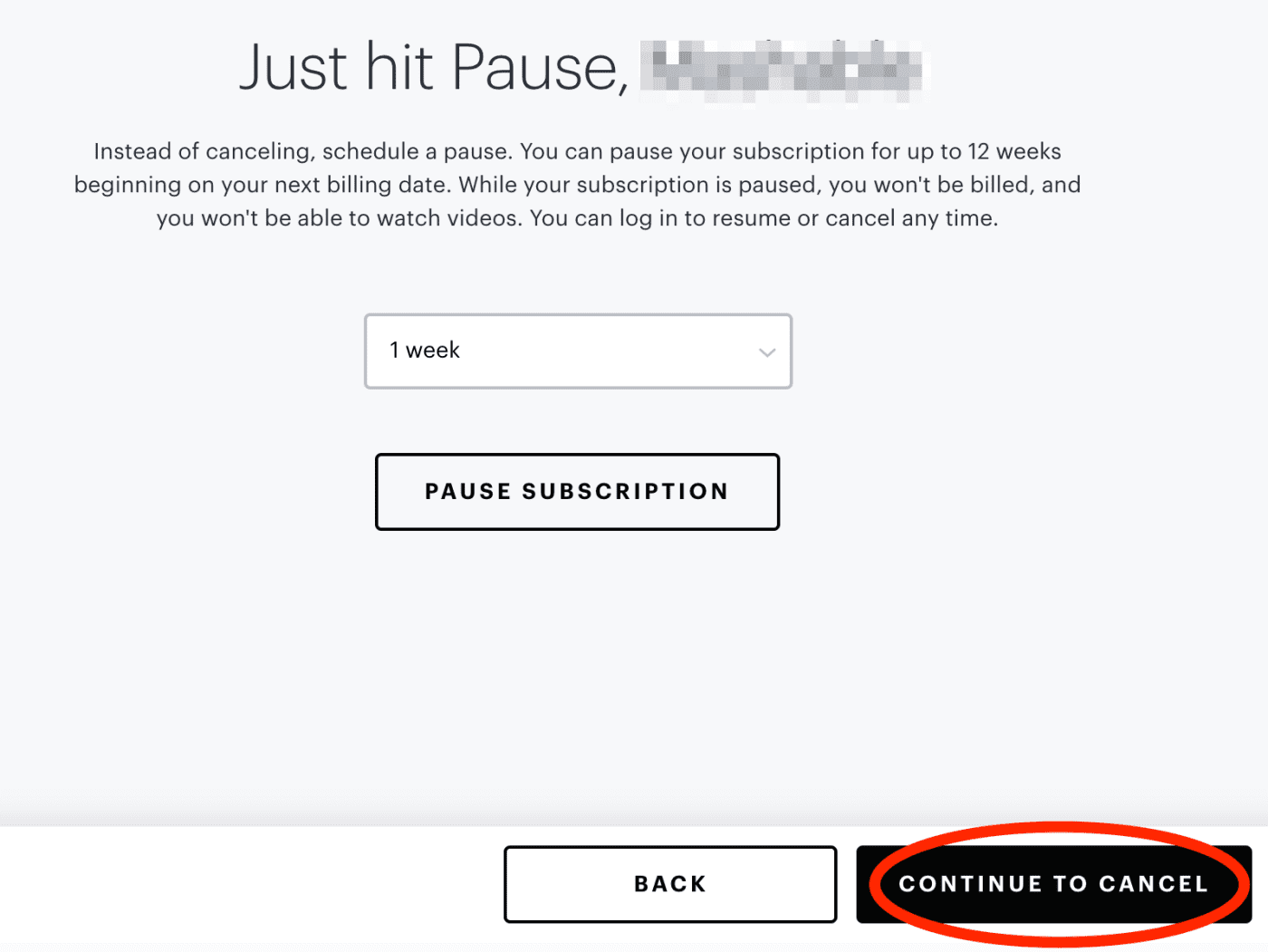
۵. برای تکمیل پروسه، دلیل لغو حسابتان را انتخاب کرده و سپس روی Proceed To Cancel (ادامه برای لغو) کلیک کنید تا تصمیمتان را تأیید شود.
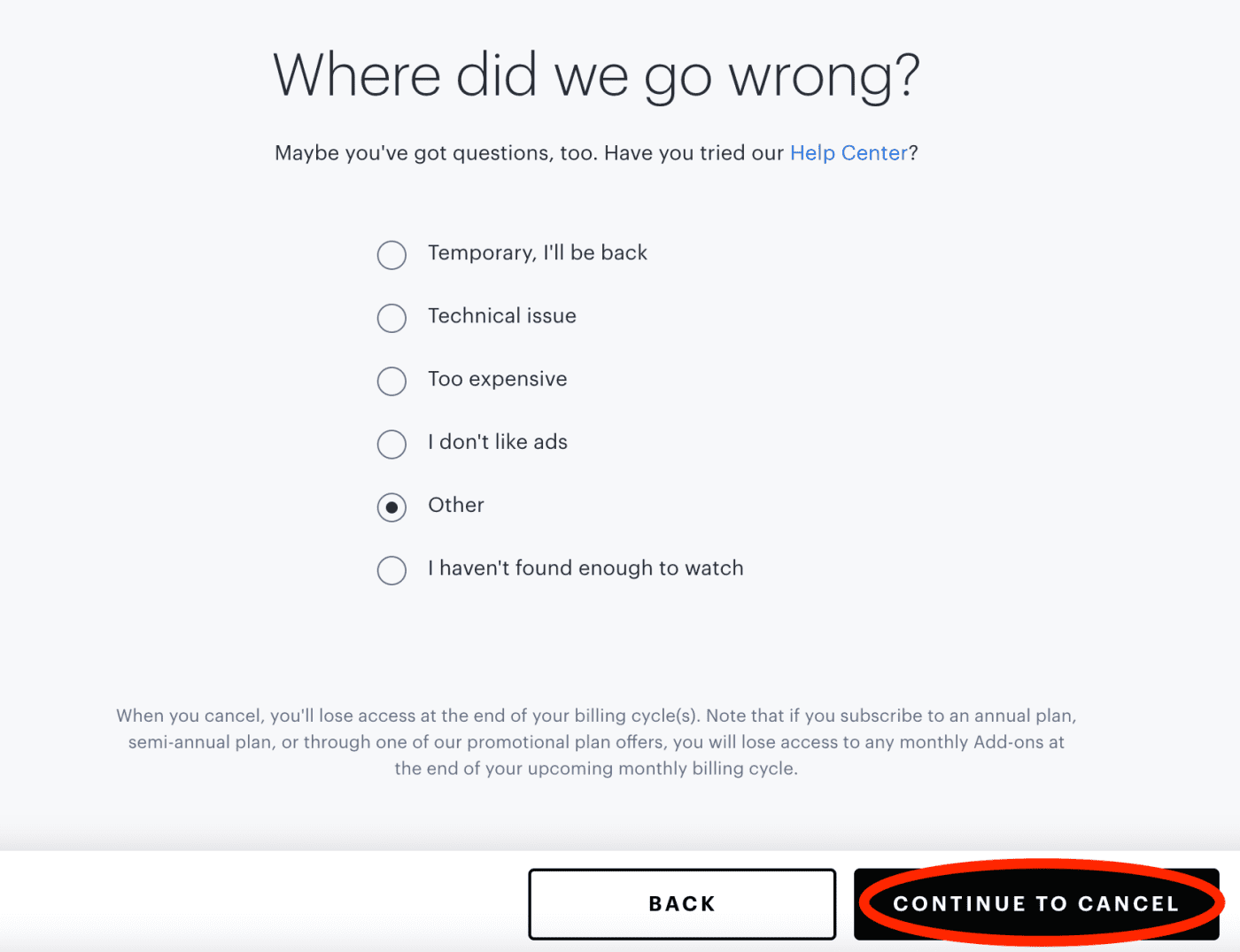
شما تا پایان دوره اشتراک که ابتدا یرای آن ثبت نام کردید به حسابتان دسترسی خواهید داشت. میتوانید با بازگشت به صفحه حسابتان و عضویت مجدد در سرویس، عضویتتان را دوباره فعال کنید.
با استفاده از VPN Unlimited امروز با خیال آسوده Hulu تماشا کنید!
توجه: VPN Unlimited بخشی از بسته امنیتی MonoDefense میباشد.
نحوه لغو Hulu در iOS
اگر دستگاه iOS دارید، نمیتوانید عضویتتان را با برنامه Hulu خاتمه دهید. میتوانید عضویت خود را در مرورگر تلفن همراه و یا مرورگر دسکتاپتان با پیمودن مراحل ارائهشده در بالا یا در بخش اشتراکهای iPhone خود لغو کنید.
۱. برای شروع، برنامه Settings (تنظیمات) را باز کنید و از منوی کشویی روی Apple ID خود کلیک کنید.
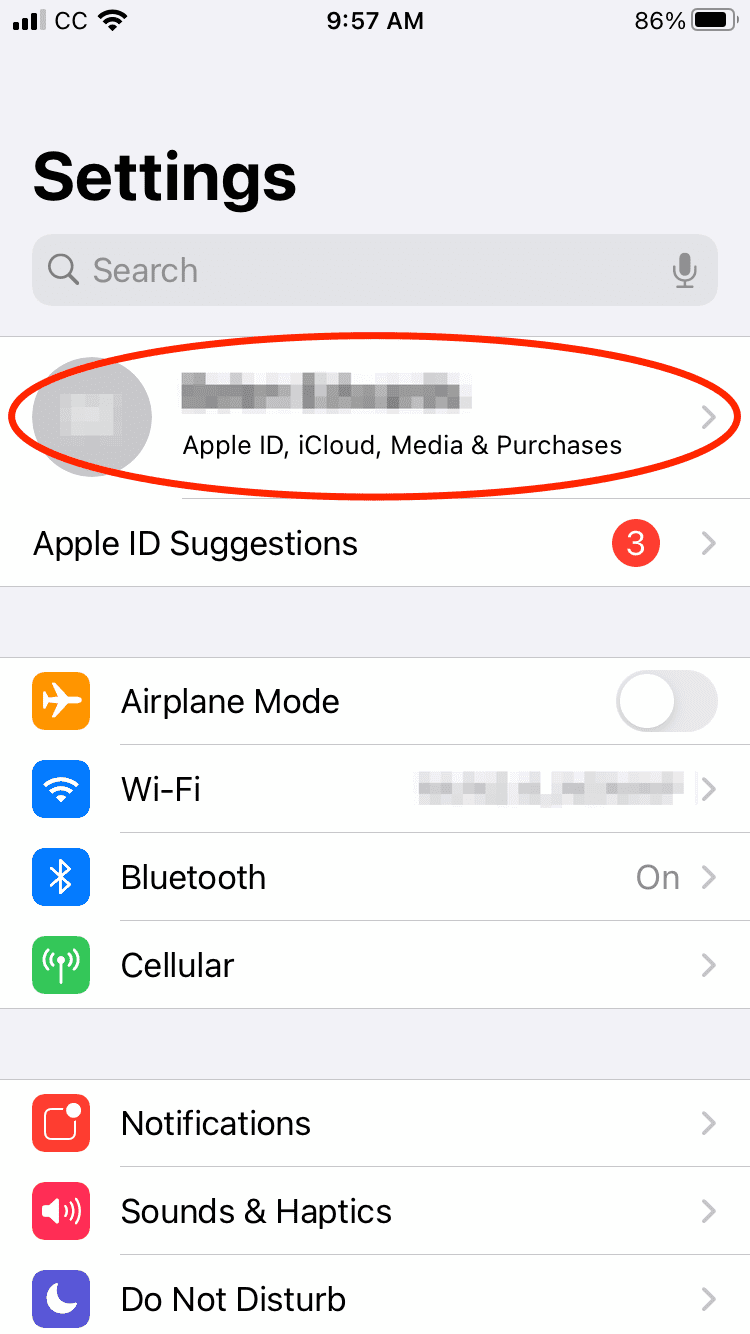
۲. پس از اتمام این مرحله روی Subscriptions (اشتراکها) کلیک کنید.
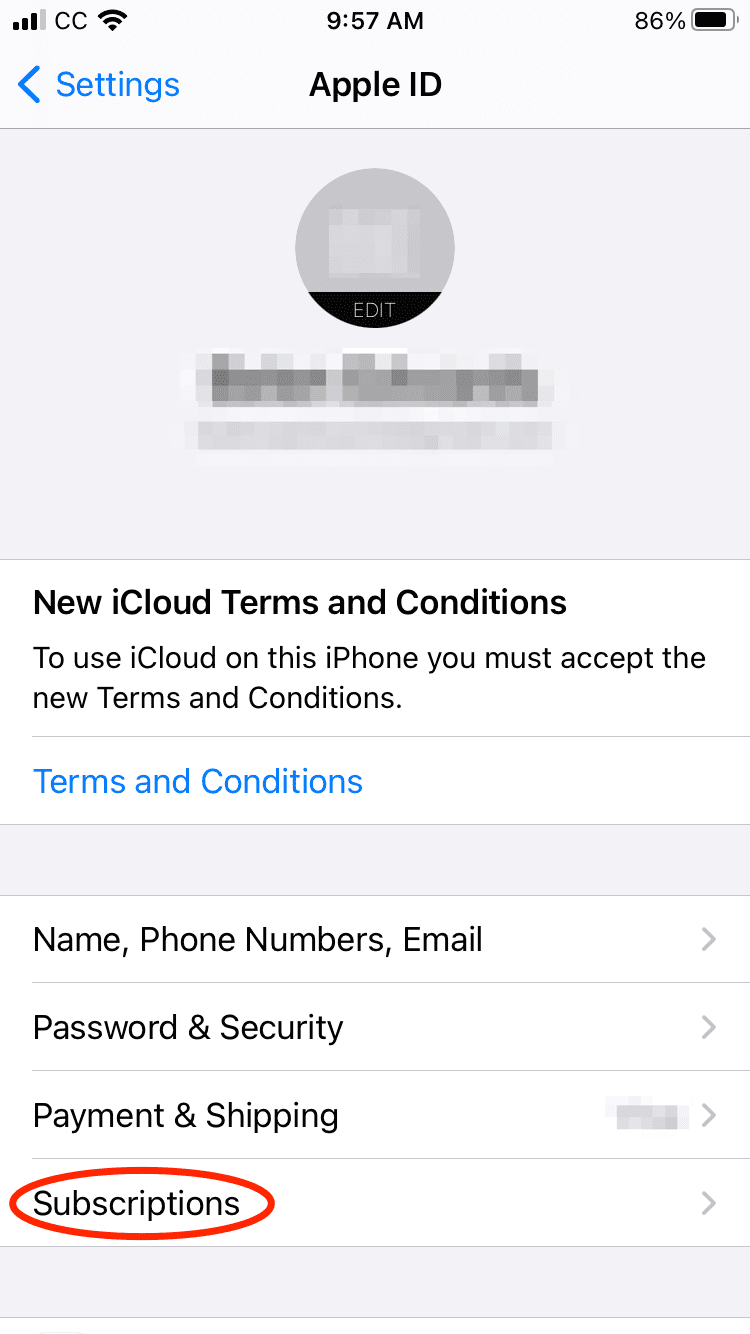
۳. طرح عضویت Hulu خود را انتخاب کنید.
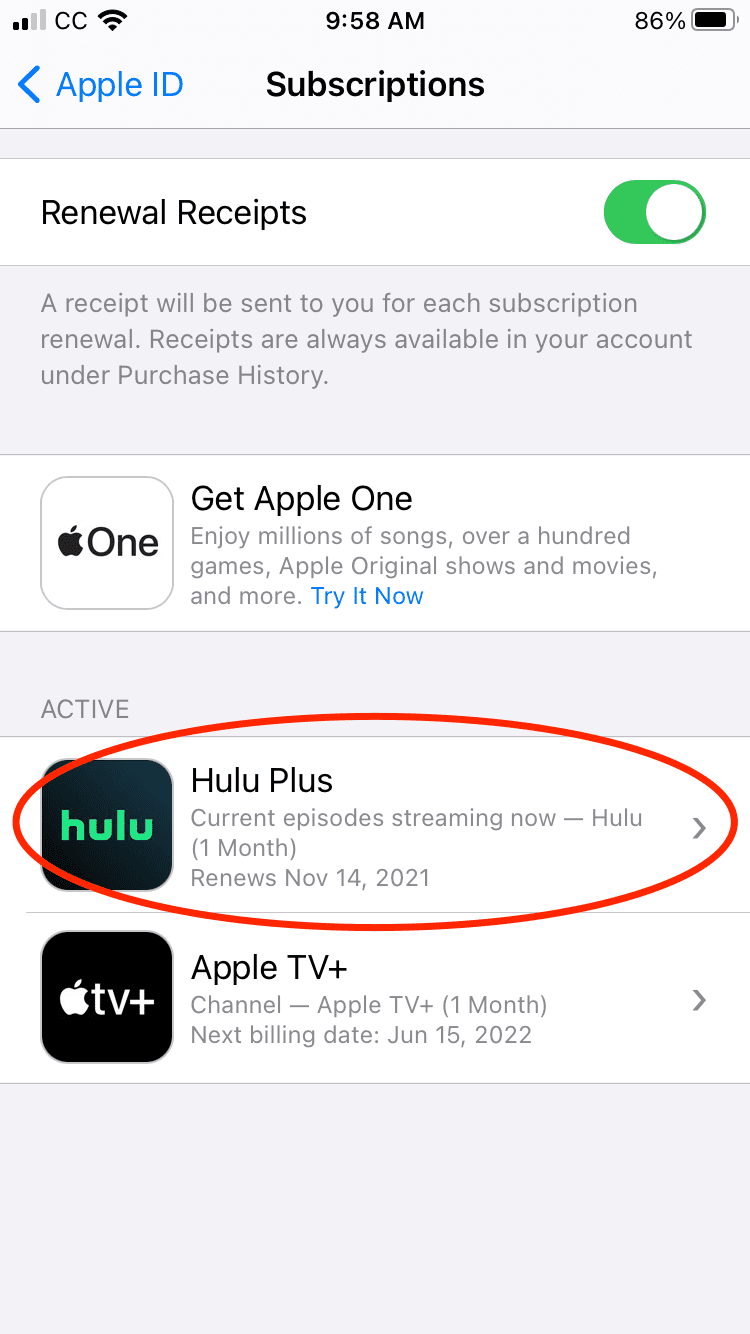
۴. Cancel Your Subscription (لغو اشتراک شما) را از منوی کشویی انتخاب کنید.
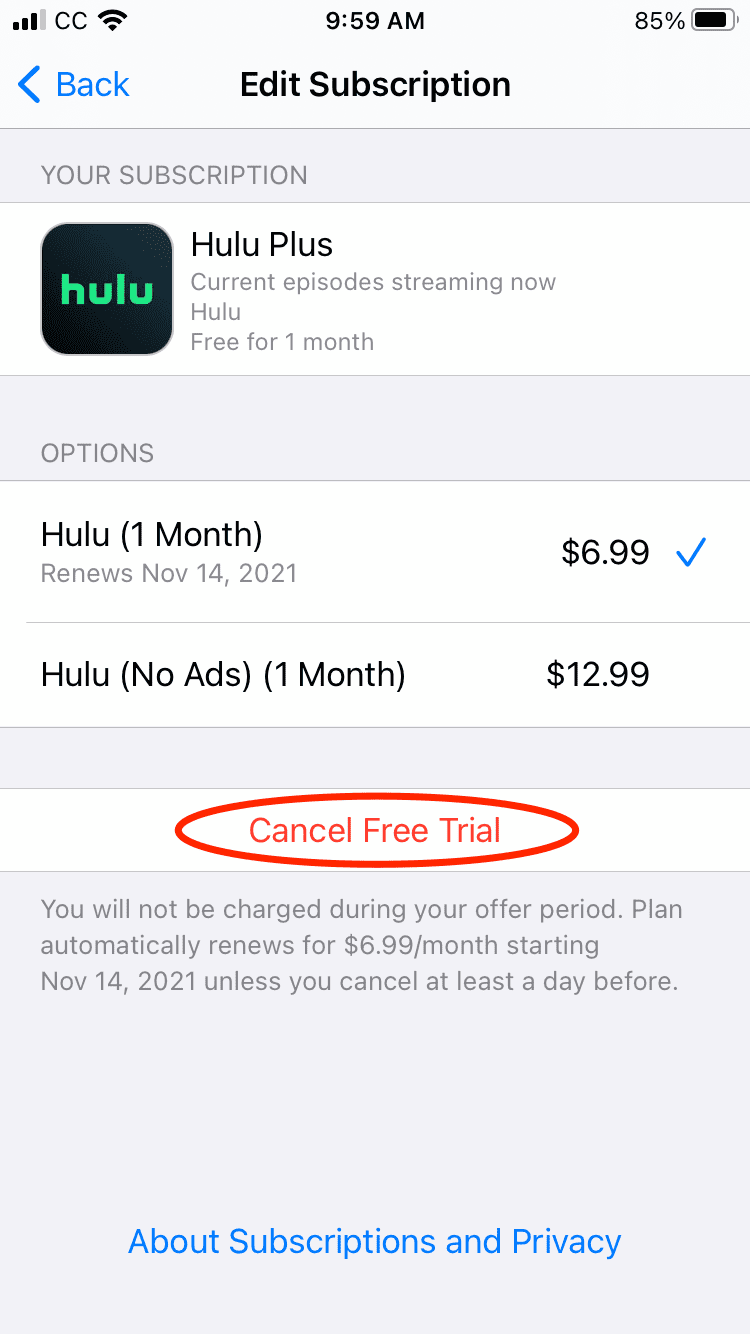
۵. قبل از اینکه لغو نهایی شود، باید یک بار دیگر آن را تأیید کنید.
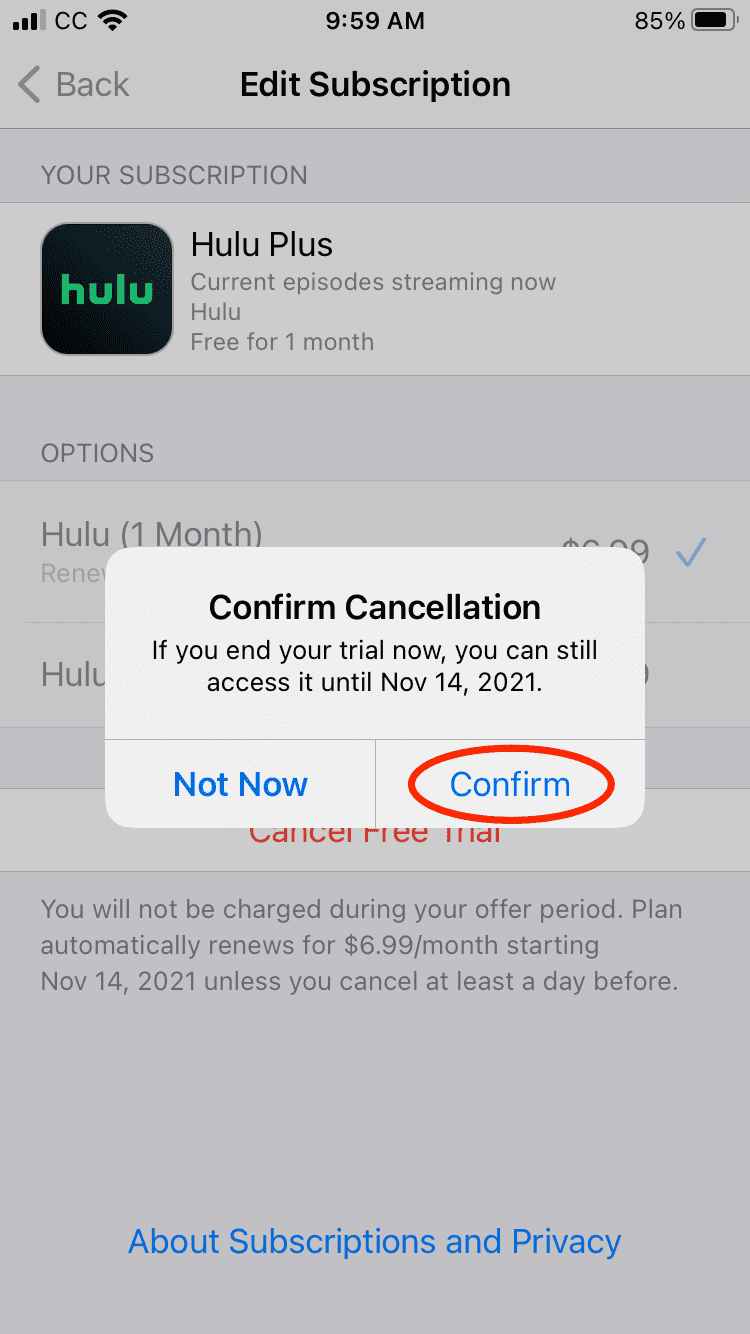
همهاش همین بود! عضویت شما به طور رسمی به پایان رسیده است و بلافاصله اجرا خواهد شد. شما تا پایان دوره صورتحساب که در آن ثبت نام کردهاید، به حسابتان دسترسی خواهید داشت. تجدید عضویت شما به سادگی برگشتن به صفحه اشتراک و انتخاب Renew my subscription (تمدید اشتراک من) میباشد.
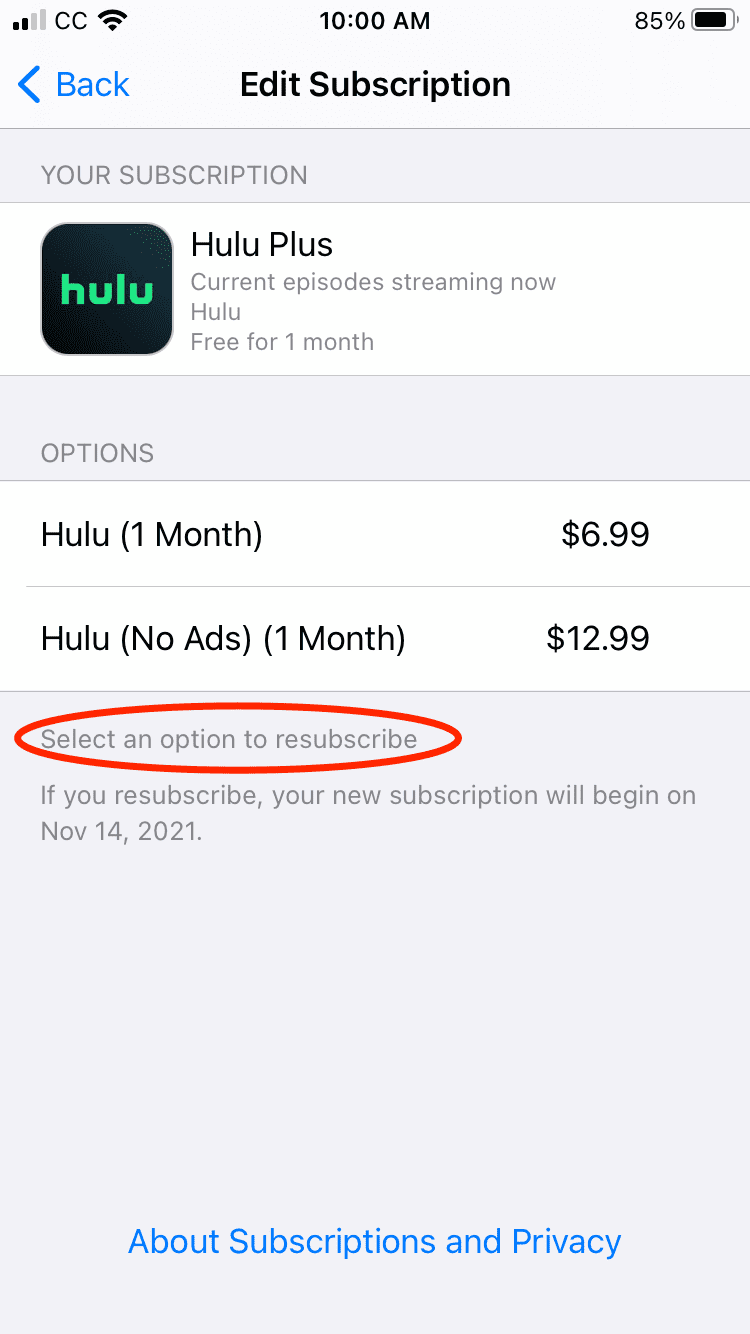
نحوه لغو Hulu در Android
کاربران Android برخلاف کاربران iOS، توانایی خاتمه اشتراک در داخل برنامه را دارند.
- برای شروع، برنامه را باز کنید. برای دسترسی به پروفایلتان، به گوشه پایین سمت راست صفحه رفته و روی آیکون پروفایل کلیک کنید. شاید مجبور شوید گذرواژه خود را دوباره وارد کنید.
- به جای پایان دادن به عضویت، Hulu گزینه توقف اشتراک را در اختیارتان میگذارد. برای توقف حسابتان میتوانید مدت زمانی را که میخواهید متوقف شود انتخاب کرده، یا Proceed To Cancel (ادامه برای لغو) را برگزینید.
- دلیل لغو حسابتان را باید پیش از تکمیل عملیات لغو انتخاب کنید. Continue To Cancel (ادامه لغو) ظاهر خواهد شد.
پس از پایان مدت فعلی، تا شروع دوره پرداخت بعدی به اشتراکتان دسترسی خواهید داشت. وقتی عضویت شما منقضی شد کافی است دوباره وارد سیستم شده و دوباره ثبت نام کنید.
گشودن Hulu در خارج از ایالات متحده
Hulu بهطور انحصاری در ایالات متحده و ژاپن موجود است، مانند بسیاری از سرویسهای استریمینگ دیگر. در نتیجه، Hulu برای هیچکس در خارج از این کشورها موجود نیست. علاوه بر این، Hulu استفاده از VPN و پروکسی را ممنوع کرده است.
از قضا KeepSolid چارهای برای دور زدن محدودیتها اندیشیده است. این مقاله که در مورد نحوه گشودن Hulu در خارج از ایالات متحده است را بخوانید.
Hulu را از روش آسان تماشا کنید
دانلود VPN Unlimited همین حالا